Bismillah
Wilkommen, pada posting kali ini kita akan belajar bersama tentang cara menghubungkan dua jaringan dengan router pada aplikasi cisco. Cara ini sangat bermanfaat bila kita hendak membuat simulasi untuk menghubungkan dua jaringan, misalnya dua lab. Bagaimana caranya? Langsung saja disimak!
Langkah - langkah:
- Buka aplikasi cisco kalian lalu susun sendiri skema jaringannya sesuai keinginan kalian, jangan lupa beri identitas agar kita tidak bingung
- Coba lihat contoh skema di sisi kanan, PC-nya ada 6 kan? Nah, padahal Switch-PT secara default hanya memiliki 4 port LAN. Lalu bagaimana cara menghubungkan keenam PC itu? Tambah switch baru? Jangan! Pake switch lain? Jangan dulu!, caranya yaitu:
- Klik switchnya
- Pada Physical Device View cari tombol On/Off, klik agar switch-nya off
- Lalu seret tab menu PT-SWITCH-NM-1CFE ke kotak - kotak kosong (Slot Port) yang ada
- Jangan lupa On -kan lagi Switchnya
- Lanjut lagi, hubungkan semua device dengan kabel yang tepat, info:
- Copper Straight-Through = Untuk menghubungkan dua device yang berbeda (Ex: PC-Router)
- Copper Cross-Over = Untuk menghubungkan dua device yang sama (Ex: PC-PC)
- Lalu konfigurasikan IP semua PC dan pastikan Network ID kedua jaringan itu berbeda. Jangan lupa beri Gateway juga, coba perhatikan gambar di bawah
- Lalu konfigurasi Router pada tab menu Config > FastEthernet0/0 dan isi IP Address-nya sesuai dengan gateway jaringan yang terhubung dengan port FastEthernet0/0, begitu juga Subnet Mask - nya
- Lakukan langkah yang sama pada FastEthernet1/0
- Periksa konektifitas antar jaringan dengan melakukan transmisi PDU antara PC di jaringan Timur ke PC di jaringan Barat








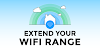


0 Komentar
Terima Kasih